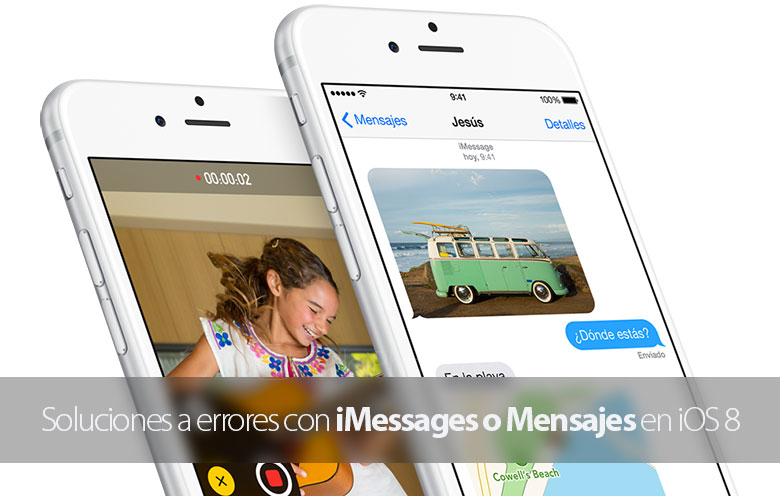No permitas que otros puedan ver los correos que tienes pendientes de leer
La gran mayoría de nosotros tenemos varias cuentas de correo electrónico, al igual que muchos solemos recibir cada día decenas o centenas de emails, siempre pendientes de leer, unos más importantes, otros no tantos, SPAM, newsletters, etc. Características como los contactos VIP en la app Mail de iPhone, o las etiquetas de Gmail, nos ayudan a clasificar a diario muchos de los correos que nos llegan a nuestra dirección de correo electrónico, pero no podemos negar en que llega un momento en que nos resulta bastante molesto que el badge de los icono de las apps de email que tenemos instaladas en nuestro dispositivo (iPhone, iPad) nos lleguen a marcar, en algunos ocasiones, hasta miles de emails sin leer, en los casos más extremos. A veces, en estos casos, lo mejor es ocultar la cantidad de emails sin leer del badge de la aplicación en concreto.

Oculta el número de correos no leídos en las Apps, de iOS, Mail y Gmail
Por este motivo hoy os traemos una guía en la que podrás encontrar la forma de desactivar el badge de los correos pendientes por leer de los iconos de la aplicación Mail, el cliente oficial de iOS para el envío y la recepción de correos, y de la aplicación Gmail, la App oficial del correo de Google.
Cómo desactivar el icono de correo no leído de la App Mail
Para desactivar el badge, del icono de la aplicación Mail, donde aparecen los correos que tenemos pendientes de leer, tienes que:
- Ir a Ajustes.
- Abrir Centro de Notificaciones.
- Selecciona Mail.
- Ahora haz click en la cuenta de email donde quieres ocultar los correos sin leer en el badge del icono de la app.
- Mueve el botón de Globos en los iconos a desactivado.
- Repite el mismo proceso en otras apps donde quieras ocultar el icono de correos no leídos.
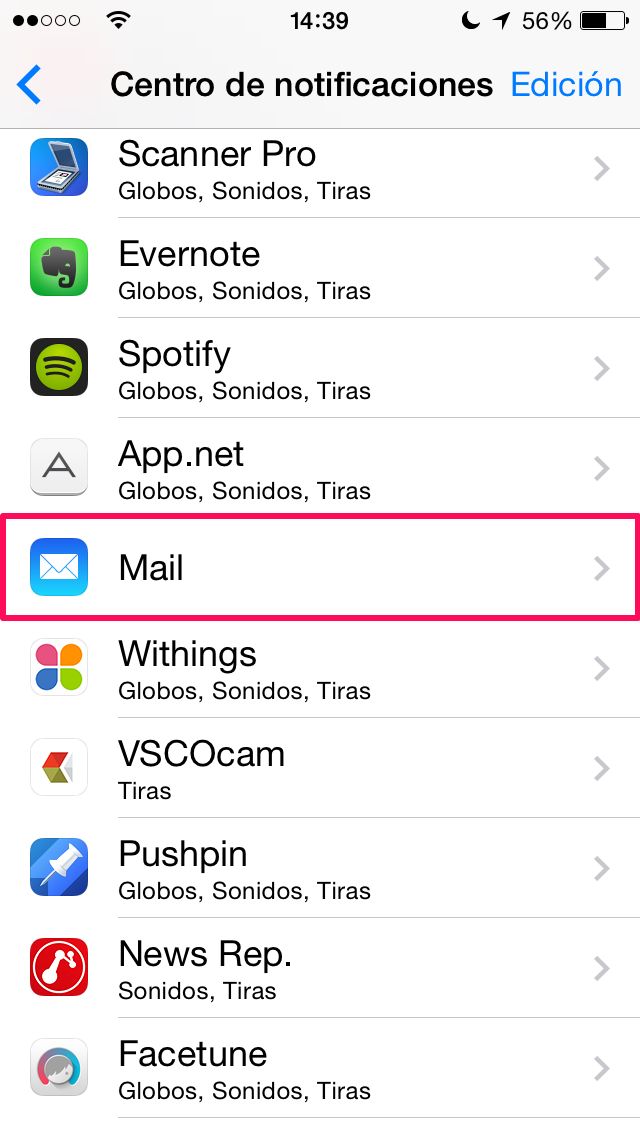
![]()
Para los usuarios que tienen añadidas varias cuentas de email en la app nativa de correo de iOS, Mail, cada cuenta de correo tendrá que ser configurada por separado para ocultar completamente todos los correos no leídos en el icono de la app.
Para una mayor tranquilidad, también puedes silenciar los sonidos de alerta de los correos nuevos recibidos en tus dispositivos iOS, mientras que podemos dejar activados por separado los contactos VIP para no perdernos ningún email realmente importante.
Cómo desactivar el icono de correo no leído de la app Gmail o otras apps de mail de iOS
En el caso de que quieras desactivar el número de correos que tienes pendientes de leer en la aplicación Gmail y otras apps de mensajería, tienes que:
- Ve a Ajustes.
- Abre el Centro de Notificaciones.
- Selecciona la app Gmail o la app de correo que utilizas a diario.
- Mueve el botón de Globos en los iconos a desactivado.
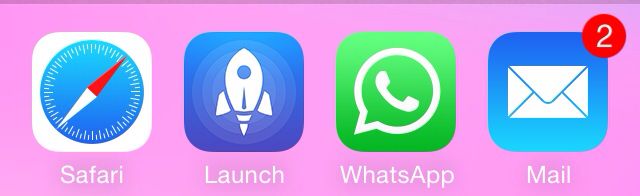
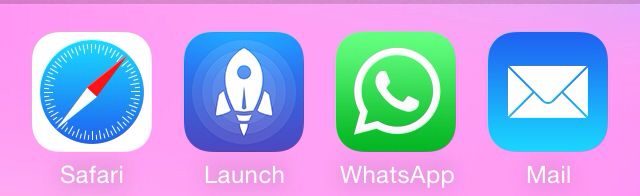
De esta forma ya no verás más el badge con el número de emails pendientes de leer en la aplicación Gmail de Google o en cualquiera de las apps de terceros que utilices para leer y gestionar tus correos electrónicos.
Las opciones de configuración del badge de los correos pendientes, en Mail, es más completa
A diferencia de la app Mail del iPhone, la configuración de direcciones de la app Gmail son conjuntas, así que debéis tener en cuenta que si usáis varias direcciones de correo electrónico en la app de Gmail, los mensajes pendientes de estas se contabilizan como si fueran de la aplicación en general, independientemente de las cuentas que tengas configuradas, por lo que al desactivar los globos de la aplicación serán desactivadas para todas las cuentas de correo.
Por supuesto que, si quieres ocultar cualquier otro badge de cualquier icono de otra aplicación como Mensajes, Recordatorios, Agenda y cualquier otra app que tenga actualizaciones donde utilice los iconos, podrás hacerlo siguiendo los mismos pasos indicados en este tutorial.
En el caso de que quieras volver a activar los badge con el número de correos pendientes de leer en Mail y otras Apps, simplemente tienes que seguir los mismos pasos y activarlos nuevamente.